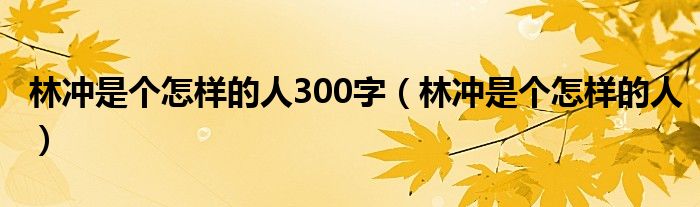关于win7电脑怎么打开蓝牙耳机,win7电脑怎么打开蓝牙这个很多人还不知道,今天菲菲来为大家解答以上的问题,现在让我们一起来看看吧!
1、对于新安装win7系统的朋友来,win7各种功能都是崭新的,而win7中蓝牙功能是极具实用性的,那么win7怎么打开蓝牙呢?下面看看小编的详细介绍。
2、 小编介绍win7怎么打开蓝牙的步骤: win7怎么打开蓝牙步骤1.点开控制面板--网络和共享中心,再点击“更改适配器设置”,如图; win7怎么打开蓝牙步骤2.出现了蓝牙图标,看见没:打着叉号呢!不慌,右键 属性…………(继续下一步哦) win7怎么打开蓝牙步骤3.点击圈内的标签,再点击下面的Bluetooth设置(继续下一步)! win7怎么打开蓝牙步骤4.看见两个画着圆圈的地方没,打上勾!确定!over!看看右下角那个期盼已久的蓝牙图标出来了没! 【小结】完成以上4个步骤就可以顺利解决“win7怎么打开蓝牙呢?”的问题了,是不是非常简单呢?。
本文到此分享完毕,希望对大家有所帮助。